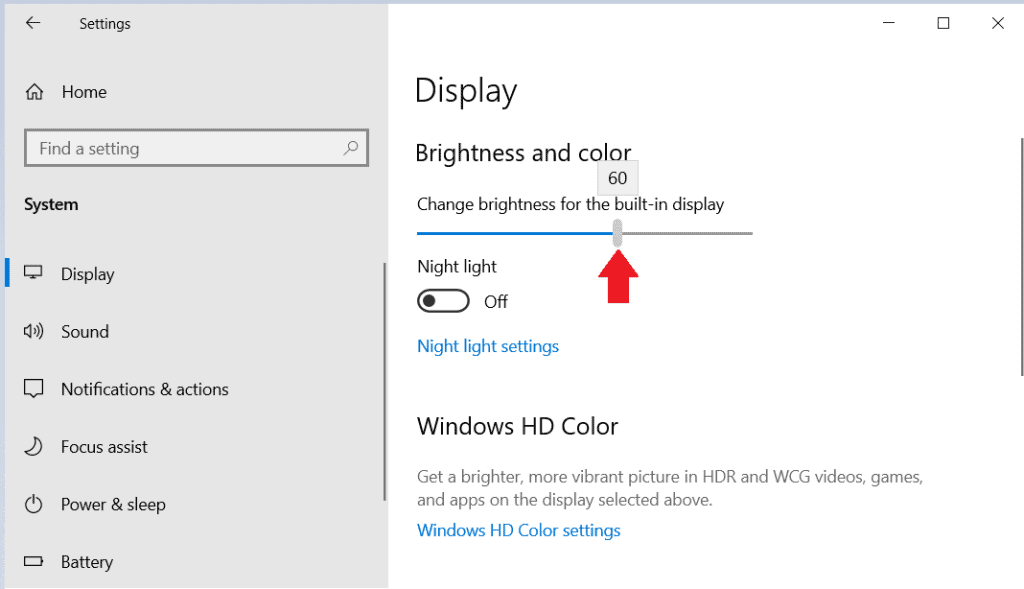Windows 11 Pro ISO文件在哪下载最新版?如何下载原装纯净版Win11 ?点击进入 持续更新!
从Windows设置更改屏幕亮度
- 在Windows 10设备中,选择“ 开始”按钮, 然后选择 “设置”。
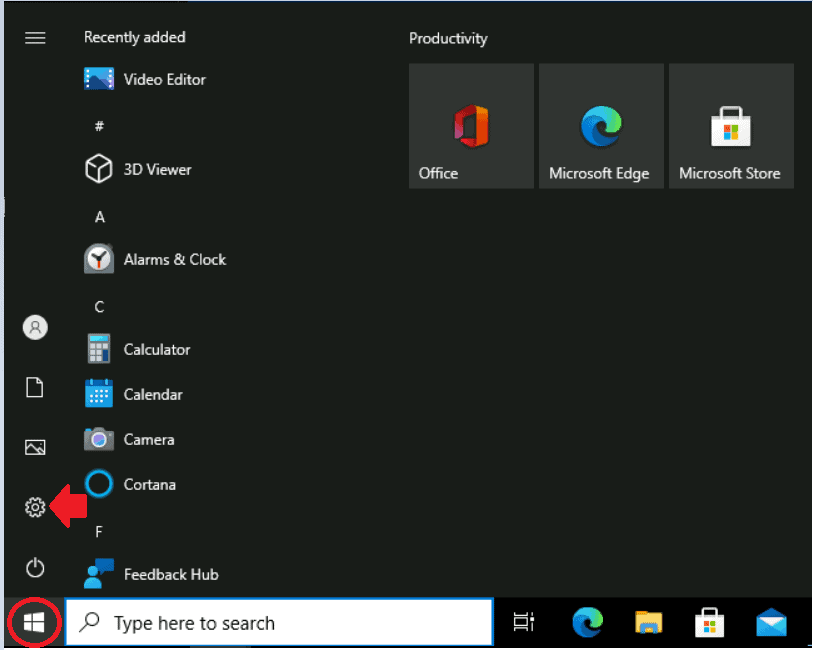
- 选择 系统 > 显示,然后移动 更改亮度 滑块以调整亮度。
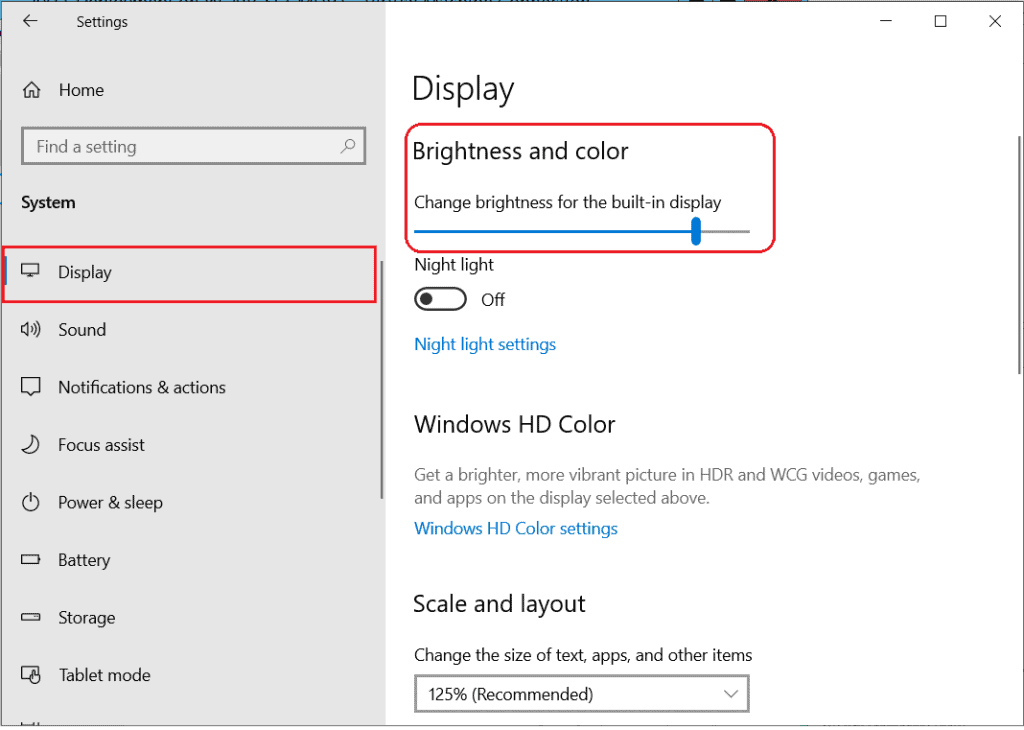
快速方法–通过操作中心更改屏幕亮度
- 在任务栏的右端,选择“操作中心”图标。将亮度滑块调整到所需的水平。
“亮度”滑块出现在Windows 10 1903版或更高版本的操作中心中。

使用PowerShell更改屏幕亮度
- 启动Windows PowerShell,在下面键入PowerShell命令以更改Windows 10设备中的屏幕亮度。
(Get-WmiObject -Namespace root/WMI -Class WmiMonitorBrightnessMethods).WmiSetBrightness(1, Add Brightness level Percentage)您可以将亮度级别百分比值从0增大或减小到100。在这里,我们将亮度调整为60%。
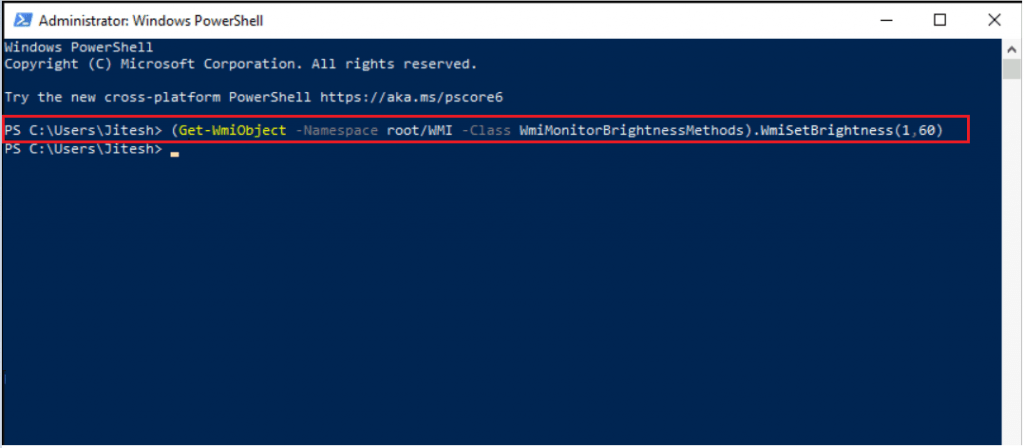
结果–最终用户
根据以上输入,您可以看到“更改亮度” 滑块被调整为60%亮度级别。